
Hướng dẫn sử dụng hàm trừ trong Excel cực đơn giản và dễ hiểu
Trong Excel, không có hàm riêng để thực hiện phép trừ. Tuy nhiên, bạn có thể sử dụng dấu trừ "-" để thay thế hoặc sử dụng hàm Sum để trừ các giá trị trong Excel. Bài viết này Phúc Anh sẽ hướng dẫn bạn sử dụng hàm trừ trong Excel cực đơn giản và dễ hiểu.
Sử dụng toán tử để trừ trong Excel
Để thực hiện các phép toán trong Excel, bạn cần bắt đầu công thức bằng dấu "=" trước khi thực hiện phép tính. Sau đó, bạn có thể nhập số hoặc tham chiếu đến các ô chứa giá trị cần tính toán và sử dụng toán tử trừ "-" để trừ các số.
Ví dụ, để tính phép toán 20-8, bạn có thể nhập công thức "=20-8" trực tiếp vào ô muốn hiển thị kết quả (ví dụ, ô A1) và nhấn Enter. Công thức sẽ được tính và kết quả sẽ được hiển thị trong ô đó.
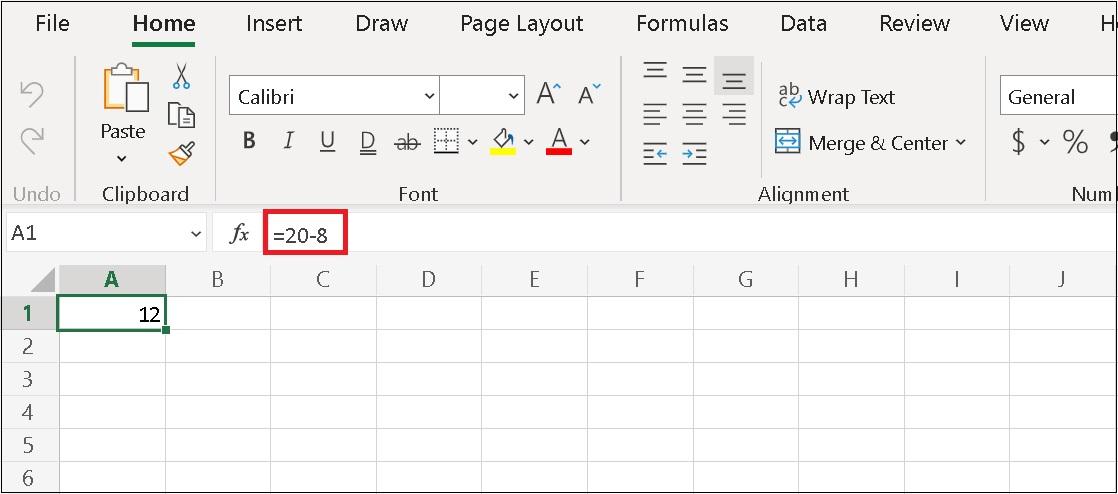
Hoặc bạn có thể sử dụng ô tham chiếu, với công thức =A1-B1 để lấy số trong ô A1 trừ số trong ô B1.

Trừ nhiều ô trong Excel
Để trừ nhiều ô trong Excel, bạn có thể lấy giá trị của ô đầu tiên và sử dụng toán tử trừ "-" để trừ cho các giá trị của các ô còn lại.
Ví dụ: Thanh long là số trái cây còn lại. Tìm số trái thanh long
Nhập công thức =A2-B2-C2-D2-E2 và nhấn Enter vào ô tham chiếu muốn hiển thị kết quả (F2).

Bạn sẽ nhận được kết quả số trái thanh long là:

Sử dụng hàm Sum để trừ trong Excel
Ngoài việc sử dụng dấu "-" để thực hiện phép trừ trong Excel, bạn cũng có thể sử dụng hàm SUM để tính tổng các giá trị và trừ giá trị đó cho giá trị khác.
Dùng 1 số trừ cho hàm SUM
Với hàm SUM là tổng các số bạn muốn trừ đi
Nhập công thức =A1-SUM(B1:E1) và nhấn Enter vào ô tham chiếu muốn hiển thị kết quả (A3).

Kết quả sẽ được hiển thị như hình bên dưới:

Dùng hàm SUM để trừ
Để sử dụng hàm SUM trong Excel để thực hiện phép trừ, bạn cần thêm dấu trừ trước các đối số để biến chúng thành số hạng âm.
Trước tiên ta nhập công thức =SUM(A1;-B1;-C1;-D1;-E1) và nhấn Enter vào ô tham chiếu muốn hiển thị kết quả (A3).

Kết quả sẽ xuất hiện như sau:

Trừ theo tỉ lệ % trong Excel
Để trừ phần trăm trong Excel, bạn có thể sử dụng dấu "-" hoặc hàm SUM như bình thường với dữ liệu có phần trăm. Nếu giá trị chưa có phần trăm, bạn có thể thêm dấu "%" vào sau giá trị đó bằng cách nhấn phím số 5 trên bàn phím.
Ví dụ: Tính % số học sinh hạnh kiểm trung bình

Sử dụng dấu "-" để tính như bình thường
Nhập công thức: = B1-B2-B3 và nhấn Enter, bạn sẽ có kết quả như sau:

Sử dụng hàm SUM để trừ %
Bạn có thể sử dụng hàm SUM để trừ một số khỏi tổng các số khác. Để làm điều này, bạn có thể sử dụng công thức "= số - SUM(phạm vi các số cần trừ)".
Ví dụ: để trừ tổng giá trị của các ô từ B2 đến B3 khỏi giá trị của ô B1, bạn có thể sử dụng công thức "=B1-SUM(B2:B3)". Sau đó, nhấn Enter để tính toán và hiển thị kết quả trừ trong ô đó.

Xem thêm:
- 3 cách sử dụng hàm ROUND trong Excel dễ nhất
- Hướng dẫn 03 cách tính tổng trong Excel nhanh chóng nhất
Trừ ký tự trong Excel
Để trừ ký tự trong Excel, bạn có thể sử dụng các hàm như TRIM, SUBSTITUTE, REPLACE, SEARCH và LEN. Tùy thuộc vào cách thực hiện phép trừ mà bạn có thể sử dụng một hoặc nhiều trong các hàm này.
Ví dụ, để thực hiện phép trừ sử dụng hàm phân biệt kí tự trong Excel, bạn có thể sử dụng công thức "=TRIM(SUBSTITUTE(A1,B1,""))" trong ô C1.
- Hàm TRIM được sử dụng để loại bỏ khoảng trắng thừa giữa các ký tự trong chuỗi.
- Hàm SUBSTITUTE được sử dụng để thay thế một chuỗi ký tự cụ thể trong chuỗi văn bản. Trong trường hợp này, chuỗi cần trừ sẽ được thay thế bằng một chuỗi rỗng.
Lưu ý: Công thức này sẽ phân biệt rõ kí tự hoa và thường trong ô.


Ví dụ 2: Phép trừ sử dụng hàm không biệt kí tự
Nếu bạn muốn thực hiện phép trừ sử dụng hàm không phân biệt kí tự, bạn có thể sử dụng công thức "=REPLACE(A1,SEARCH(B1,A1),LEN(B1),"")" trong ô C1.
- Hàm REPLACE sẽ được sử dụng để thay thế một phần của chuỗi ban đầu bằng chuỗi khác.
- Hàm SEARCH sẽ được sử dụng để xác định vị trí của chuỗi cần trừ trong chuỗi ban đầu, và hàm LEN sẽ được sử dụng để lấy độ dài của chuỗi cần trừ.
Lưu ý: Công thức này sẽ KHÔNG phân biệt rõ kí tự hoa và thường trong ô.


Trên đây Phúc Anh đã hướng dẫn bạn sử dụng hàm trừ trong Excel cực đơn giản và dễ hiểu.Hy vọng những chia sẻ của Phúc Anh sẽ hữu ích cho bạn nhé!
Link nội dung: https://studyenglish.edu.vn/cach-tru-trong-excel-a41662.html